輕鬆從 iPhone 上獲取視頻的 3 大方法
我們都使用 iPhone 拍攝照片並時不時錄製大量視頻。 不過,有時我們希望從 iPhone 上獲取視頻以釋放其存儲空間。 還建議學習如何從 iPhone 上獲取視頻以維護其備份。 值得慶幸的是,有各種技術可以將視頻從 iPhone 傳輸到 iPad 或 PC。 在這篇文章中,我們將教你如何將 iPhone 上的視頻傳輸到 PC、Mac 和任何其他手持設備上。 讓我們開始吧!
第 1 部分:將視頻從 iPhone/iPad 下載到 Windows PC
如果您有一台 Windows PC,那麼您可以輕鬆 將視頻從 iPhone 傳輸到您的計算機. 這可以通過 Windows 自動播放功能的幫助來完成。 每當任何智能手機連接到 Windows 時,它都會通過自動檢測設備來打開自動播放功能。 這樣,您可以直接將視頻從 iPhone 下載到您的系統。
1. 首先,進入系統設置,開啟自動播放功能(如果尚未開啟)。

2. 現在,將您的 iPhone 連接到您的 Windows PC 並等待它自己被檢測到。
3.一旦檢測到,您將獲得以下窗口。 點擊“導入圖片和視頻”。
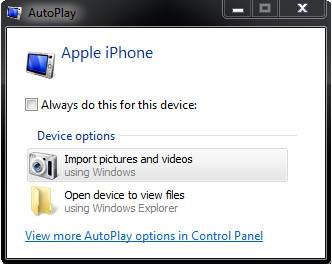
4. Windows 將自動開始將照片和視頻從設備導入到指定文件夾。 要更改此設置,請單擊“導入設置”。
5. 這將啟動另一個彈出窗口。 從這裡,您可以設置存儲視頻和照片的位置。
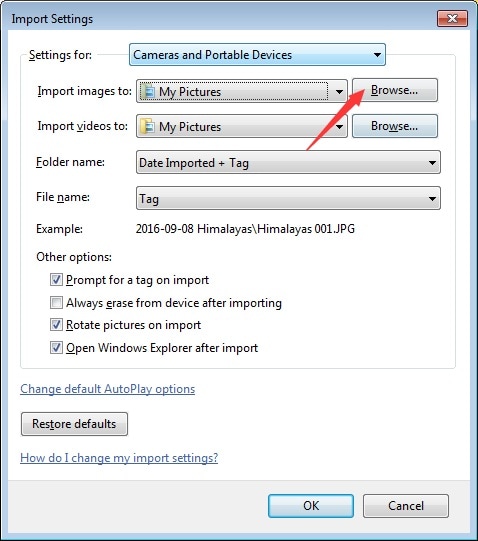
6. 此外,您可以選中“導入後擦除”選項,以便在此過程後從您的 iPhone 中刪除傳輸的內容。
通過這種方式,您可以輕鬆地將 iPhone 上的視頻傳輸到 Windows PC。 但是,如果您想了解如何將電影從筆記本電腦傳輸到 iPad 或 iPhone,那麼您需要使用 iTunes 或任何其他設備管理器,例如 DrFoneTool iOS Transfer。
第 2 部分:將視頻從 iPhone/iPad 下載到 Mac
就像 Windows 一樣,您也可以將如何從 iPhone 上獲取視頻傳輸到 Mac。 有幾種方法可以做到這一點。 如果您想通過無線方式傳輸數據,則可以使用 iCloud 或 Dropbox 等雲服務。 但是,不建議將其用於大量內容。 要將視頻從 iPhone 直接下載到 Mac,請使用照片等原生應用。 它可以幫助您有選擇地導入數據或一次移動所有新添加的內容。 您可以按照以下簡單步驟執行此操作:
1. 將您的 iPhone 連接到 Mac 並等待它被檢測到。
2. 然後,在 Mac 上啟動照片應用程序並選擇您的手機(在導入部分下)。
3. 如果您希望一次導入所有新添加的文件,請單擊右上角的“導入新文件”按鈕。
4.您還可以選擇性地導入您選擇的視頻。 只需標記您要傳輸的視頻,然後單擊“導入所選”按鈕。 此外,您還可以從此處刪除任何視頻。
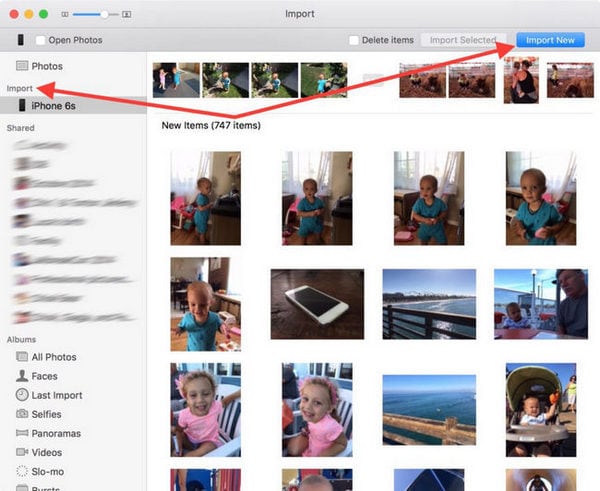
注意:雖然您可以使用“照片”應用程序將視頻從 iPhone 轉移到 Mac,但反之亦然。 要了解如何將電影從筆記本電腦傳輸到 iPad 或 iPhone,您必須使用 iTunes。 轉到 iTunes 上的“電影”選項卡並打開“同步電影”選項以執行相同操作。

第 3 部分:將視頻從 iPhone/iPad 導出到其他 iOS/Android 設備
通過遵循上述解決方案,您可以輕鬆學習如何將 iPhone 上的視頻傳輸到 PC 或 Mac。 但是,如果您希望將視頻直接從一台設備傳輸到另一台設備,那麼您應該使用 DrFoneTool – 電話轉接。 它是從 iPhone到iPad, iPhone到iPhone, iPhone到Android,反之亦然。 它與所有主要的 Android 和 iOS 設備兼容,並支持跨平台傳輸。 因此,您可以輕鬆地直接從一台設備移動到另一台設備,而不會丟失任何數據。
除了視頻,您還可以傳輸所有其他類型的數據,例如照片、音樂、聯繫人、消息等。 您可以按照以下步驟將視頻從 iPhone 傳輸到 iPad 或 Android:

DrFoneTool – 電話轉接
1-單擊電話到電話轉接
- 簡單、快速、安全。
- 在具有不同操作系統的設備之間移動數據,即 iOS 到 Android。
- 支持運行最新 iOS 13 的 iOS 設備

- 支持傳輸的數據,包括照片、短信、聯繫人、便箋和許多其他文件類型。
- 兼容 8000+ 安卓設備。 適用於所有型號的 iPhone、iPad 和 iPod。
1. 選擇正確的版本安裝在您的 Windows 或 Mac 系統上,然後從其歡迎屏幕中選擇“電話轉移”選項。

2. 將您的 iPhone 和目標設備連接到系統。 該程序會自動檢測到它們。 一段時間後,您的 iPhone 將被列為源設備,而目標 iPad/Android 將被列為目標設備。 如果沒有,則單擊“翻轉”按鈕以更改其位置。

3. 您可以選擇要傳輸的任何類型的數據。 例如,要將視頻從 iPhone 傳輸到 iPad 或 Android,請確保選擇了“視頻”選項。
4. 單擊“開始傳輸”按鈕以進一步傳輸數據。 您還可以啟用“複製前清除數據”選項以預先刪除目標設備上的數據。
5. 此傳輸過程將需要一段時間,具體取決於您選擇傳輸的數據大小。

6. 成功完成後,將向您顯示提醒。 最後,您可以安全地移除這兩個設備並根據您的需要使用它們。
通過遵循這些解決方案,您可以輕鬆了解如何將視頻從 iPhone 傳輸到 Windows PC、Mac 或任何其他設備。 此外,其中一些解決方案還可以幫助您學習如何 將電影從筆記本電腦傳輸到 iPad 也是。 要將數據從一台設備直接移動到另一台設備,我們建議使用 DrFoneTool Switch。 它可以讓您在幾秒鐘內將重要數據文件直接傳輸到另一台設備。 一個用戶友好且安全的工具,它肯定會在很多場合為您派上用場。

